So finden und entfernen Duplikate in Lightroom mit Lightroom Duplikat Finder
 3.5K
3.5K
 0
0
Adobe Lightroom bietet die „Vermutete Duplikate nicht importieren“ Option. Bei der Aktivierung verhindert, Duplikate in Lightroom importiert zu werden. In diesem Fall gibt es wahrscheinlich noch in Lightroom Duplikate.
In diesem Artikel erfahren Sie, wie man mit Lightroom Duplikat-Finder die Duplikate in Lightroom finden und löschen. Zwei Duplikat Finder werden vorgestellt. Aber Sie beachten, dass die beiden nur mit Lightroom Classic verfügbar (vorher Lightroom genannt wird) sind. Sie funktioniert mit Lightroom (vorher Lightroom CC genannt wird) nicht.
 Cisdem Duplicate Finder
Cisdem Duplicate Finder
Der Beste Finder und Entferner für Doppelte Fotos
- Doppelte Fotos, Videos, Audio und alle anderen doppelten Dateien identifizieren
- Auch ähnliche Fotos identifizieren
- Doppelte Dateien auf PC, Mac, externer Festplatte, SD-Karte, Cloud usw. finden
- Duplikate Apple Photos, Microsoft Photos und iTunes finden
- Doppelte Dateien in 1 Ordner/Drive oder in und zwischen mehreren Speicherorten finden
- Die gefundenen Fotos nebeneinander in die Vorschau anzeigen
- Wählen alle Duplikate automatisch aus, um sie mit einem Klick zu entfernen
- Manuell die Duplikate auswählen/abwählen können
- Auch 8 Suchkriterien bieten, um Ihnen bei der Massenauswahl zu helfen
- Benutzerfreundlich und kundenspezifisch
- Verfügbar für Windows PC, Mac, Android und iOS
Methode 1. So verwenden kostenlosen Lightroom Duplikat Finder Teekesselchen
Gilt für: Lightroom Classic; Windows und macOS
Hinweis: Eigentlich sind doppelte Fotos exakt identische Fotos (unabhängig von Namen). Es gibt auch nicht exakte Duplikate, d. h. Fotos, die gleich aussehen, sich aber in Auflösungen, Dateigrößen oder Formaten unterscheiden. Außerdem sind ähnliche Fotos auch vorhanden, z. B. Bilder, die im Burst-Modus aufgenommen werden, und Fotos der gleichen Szene, die aus leicht unterschiedlichen Winkeln aufgenommen werden, sowie leicht editierte Versionen von den gleichen Fotos. (Cisdem Duplicate Finder kann doppelte Fotos, nicht exakte Duplikate und ähnliche Fotos auf Ihrem Computer, externer Festplatte und sogar Cloud finden. Aber funktioniert mit Lightroom nicht.)
Lightroom selbst bietet keine integrierte Weise, um Duplikate zu finden und zu entfernen. Bekanntlich können die Benutzer neue Funktionen in Lightroom Classic hinzufügen, indem sie Plugins installieren. Teekesselchen ist ein kostenloser Plugin von Drittparteien, der Ihnen beim Auffinden der Duplikate in Lightroom hilft.
Der kostenlose Lightroom-Plugin zum Auffinden der Duplikate findet nicht nach Inhalt doppelte Fotos. Stattdessen identifiziert er Duplikate anhand der Metadaten der Fotos.
Schritte: So finden und entfernen Duplikate in Lightroom mit Teekesselchen
1. Teekesselchen herunterladen und installieren
Wenn Sie keine Ahnung über Installation hätten, würde dieser Tipp Ihnen dabei helfen.
2. Fotos festlegen
- Suchen Sie Duplikate in alle Fotos in Lightroom, wählen Alle Fotos im Katalog Tab.
- Um Duplikate in bestimmte Sammlung zu finden, wählen die Sammlung im Sammlungen Tab.
- Um in einer Reihe bestimmter Fotos nach Duplikaten zu suchen, wählen Sie diese Fotos in der Mediathek aus.
3. Teekesselchen öffnen
Wählen Bibliothek > Plug-In-Extras > Duplikate suchen (unter Teekesselchen)
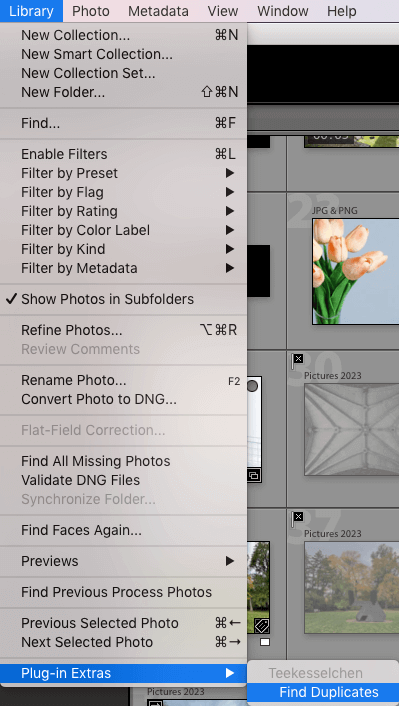
4. (Optional) Teekesselchen anpassen, wie sie Duplikate identifiziert
Die Standardeinstellungen schon können Duplikate in Lightroom gut suchen. Aber die Einstellungen können Sie auch nach Wunsch anpassen. Der Regeln Tab bietet 6 Optionssätze. Und Sie können steuern, wie Teekesselchen Fotos vergleicht, indem Sie die Optionen konfigurieren.
Um Duplikate zu finden, versuchen Sie zuerst, alle Optionen auszuwählen. Dann wählen alle Optionen außer Dateiname und Oder andere Daten aus. Um nicht exakte Duplikate und ähnliche Fotos zu finden, brauchen Sie verschiedene Konfigurationen auszuprobieren.
Um mehr Optionen für Fotovergleich zu erhalten, können Sie ExifTool anwenden aktivieren.
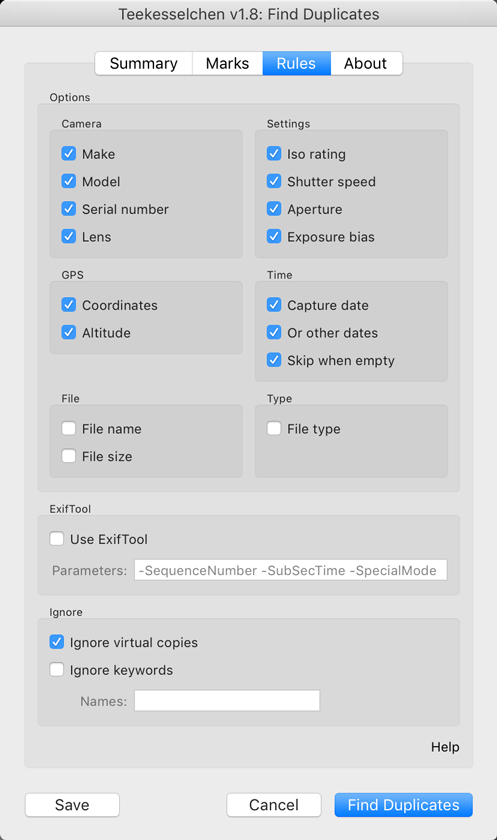
5. (Optional) Teekesselchen anpassen, wie sie Duplikate zum Löschen markiert
Teekesselchen löscht gefundene Duplikate nicht, aber markiert vermutete Duplikate, damit Sie sie effizienter löschen können. Die Markierung umfasst das Hinzufügen des Schlüsselworts „Duplikat“ zu allen gefundenen Duplikaten und das Markieren eines oder mehrerer Fotos in jedem Duplikatsatz als abgelehnt. Im Marks Tab können auch unterschiedliche Schlüsselwort angeben oder ein Schlüsselwort nicht hinzufügen.
Sie können auch festlegen, welche Fotos als abgelehnt markiert werden, z.B. die RAW-Versionen oder größere Versionen des Fotos beibehalten.
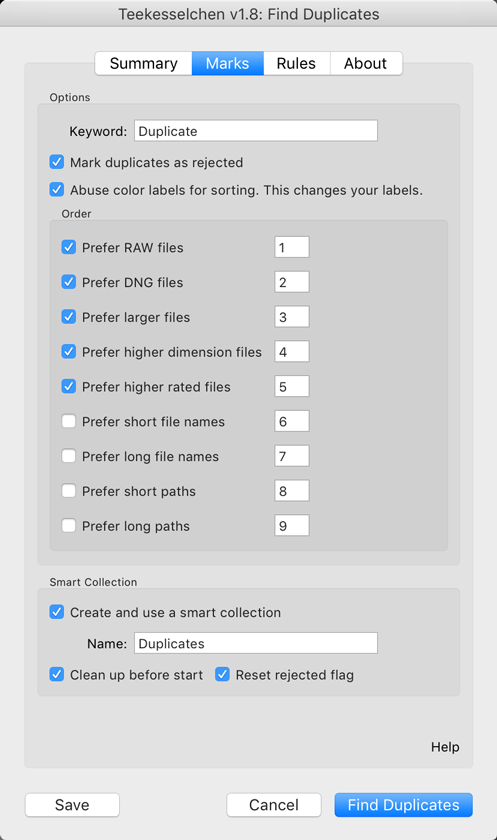
Um es einfacher zu machen, erstellt Teekesselchen automatisch eine neue Sammlung, die heißt Duplikate. Am besten ändern Sie sie nicht.
6. Auf Duplikate finden klicken
Dann beginnt Teekesselchen, die Duplikate in Lightroom zu suchen.
7. Duplikate von Lightroom löschen
In der Duplikate Registerkarte suchen Sie alle Duplikate durch, damit keine wichtige Fotos zum Löschen ausgewählt werden. Schließlich klicken auf Alle Fotos, wählen Foto > Abgelehnte Fotos löschen.
Auf dem auftauchende Dialogfenster wählen Sie Duplikate nur von der Festplatte oder von Lightroom löschen aus.
Tipp. Wie installieren Sie Teekesselchen?
1. Nach Herunterladen von Teekesselchen auf Ihrem Computer entpacken Sie es und dann sehen die teekesselchen.lrplugin Datei.
2. In Lightroom tippen Sie auf Ablage > Plug-In-Manager.
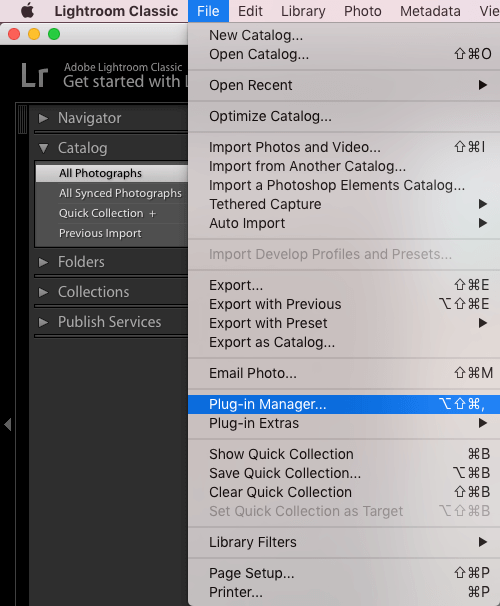
3. Im neu geöffneten Fenster klicken auf Hinzufügen in der unteren linken Ecke.
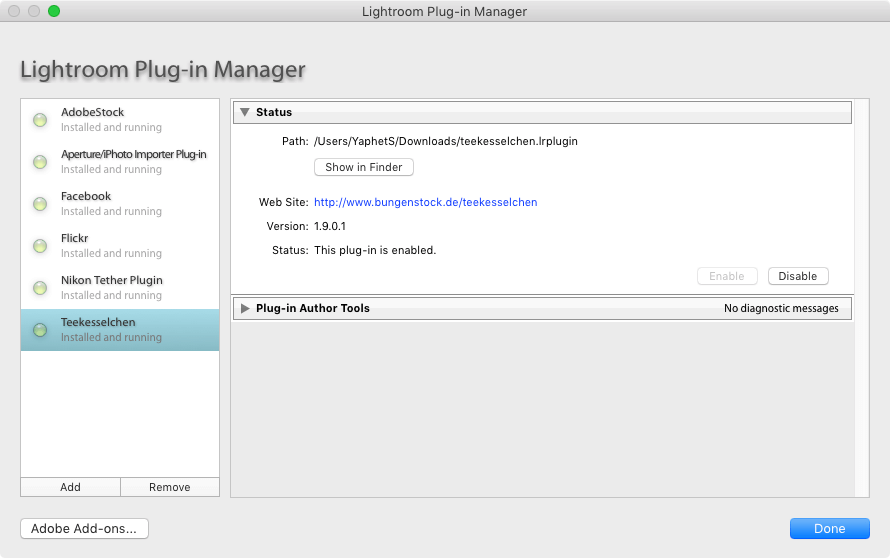
4. Wählen Sie teekesselchen.lrplugin aus, tippen auf Plug-In hinzufügen.
5. Klicken auf Fertig in der unteren rechten Ecke.
Methode 2. So finden Duplikate in Lightroom mit Find Duplicates 2
Gilt für: Lightroom Classic; Windows und macOS
Wie Teekesselchen, Find Duplicates 2:
- ist ein Plug-In von Drittanbieter
- identifiziert Duplikate anhand der Metadaten Duplikate
- erlaubt, ExifTool anzuwenden
Im Gegensatz zu Teekesselchen, Find Duplicates 2:
- ist ein kostenpflichtiges Plug-In (Kostenlose Version ist doch verfügbar, aber kann nur wenigere Duplikate finden.)
- findet zugeschnittene Versionen der Fotos
- bietet eine zusätzliche Option, Dauer, an, um Videos zu unterschneiden.
Schritte:
- Laden Find Duplicates 2 herunter und installieren.
- (Optional) Wenn Sie Duplikate in bestimmter Fotos suchen möchten, würden die Fotos auswählen.
- Öffnen Find Duplicates 2.
- Klicken auf das Pop-up-Menü Suchen und wählen Alle (oder oder Innerhalb der Auswahl, falls Sie Fotos angegeben hätten) aus.
- (Optional) Wenn die Standardeinstellungen Ihnen nicht gefällt, könnten Sie die Einstellungen nach Bedarf anpassen, indem Sie Optionen auswählen oder abwählen. Sie können auch das Plug-In festlegen, dass es bestimmtes Fotoformat behandeln oder ignorieren.
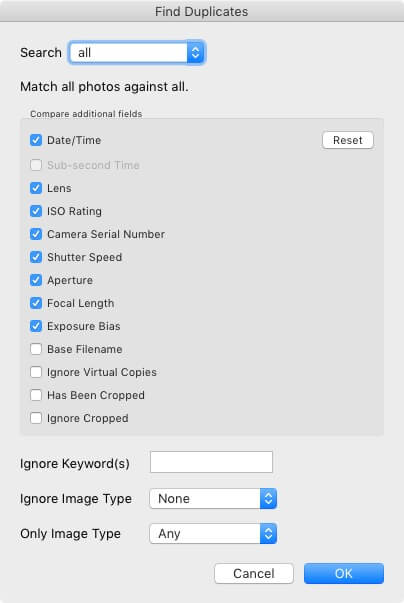
- Klicken auf OK.
- Öffnen Sie die vom Plug-In automatisch erstellte Sammlung, die Doppelte Fotos heißt, in der sich alle gefundene doppelte Bilder befinden. Markieren Sie unerwünschte Duplikate als Abgelehnt.
- Löschen Sie abgelehnte Dateien.
FAQs
Warum importiert Lightroom Duplikate?
Es kann mehrere Gründe geben. Zum Beispiel importieren Sie versehentlich die gleichen Fotos zweimal. Um den Import der Duplikate zu vermeiden, ist ein Trick vorhanden. Wenn Sie Dateien in Lightroom importieren, gehen Sie zu File Handling und wählen das Kontrollkästchen „Vermutete Duplikate nicht importieren“ aus.
Kann Adobe Lightroom Duplikate finden?
Nein. Lightroom selbst kann die schon vorhandenen Duplikate nicht finden. Aber es kann wie erwähnt dabei helfen, den Import der Duplikate zu vermeiden, wenn Sie das Feature aktiviert haben.
Allerdings können Sie in Lightroom den Plugin installieren, der Duplikate finden sollen.
Welcher ist der beste Finder für Duplikate in Lightroom?
Was mich betrifft, gibt er bisher keine effektive Wahl. Einige Finder-App für doppelte Fotos funktioniert gut bei der Erkennung doppelter Bilder. Sie unterstützen dennoch Lightroom nicht. Die Finder-Plugins für doppelte Fotos finden Duplikate nicht effektiv. In diesem Artikel handelt es um zwei solche Plugins. Sie können den am besten für Sie geeignete Plugin wählen.
Konklusion
Dieser Artikel stellt ausführlich den Prozess vom Auffinden und Entfernen der Duplikate mit 2 Finder für Duplikate in Lightroom vor.
Die beiden Duplikate Finder funktionieren auf ziemlich ähnliche Weise. In meiner Lightroom gibt es 97 Duplikatsätze, habe Teekesselchen 21 Sätze gefunden, während Find Duplicates 2 11 Sätze. Deshalb kann es sagen, dass sie bestimmte Duplikate finden können, aber noch viele werden nicht gefunden.
Sie können auch bei Ihrem Bedarf die Arbeit total manuell erledigen. Ungeachtet der verwendeten Methode wird es empfohlen, dass Sie Ihre Fotos sichern, bevor Sie Änderungen an Ihren Fotos in Lightroom vornehmen.

Martina liest und schreibt leidenschaftlich gerne und möchte Deutsch in ihrem zukünftigen Job verwenden, deshalb trat sie Cisdem nach dem Studium ein. Sie beschäftigt sich normalerweise mit dem Wiederherstellen verschiedener Dateien.

Adrian Li ist Chief Engineer bei Cisdem und fungiert als Redaktionsberater für Duplicate Finder und ContactsMate. Seine Arbeiten und Einsichten wurden in führenden Technologie-Publikationen wie Fossbytes, TUAW, Redmond Pie, SafetyDetectives und BestForAndroid veröffentlicht.















